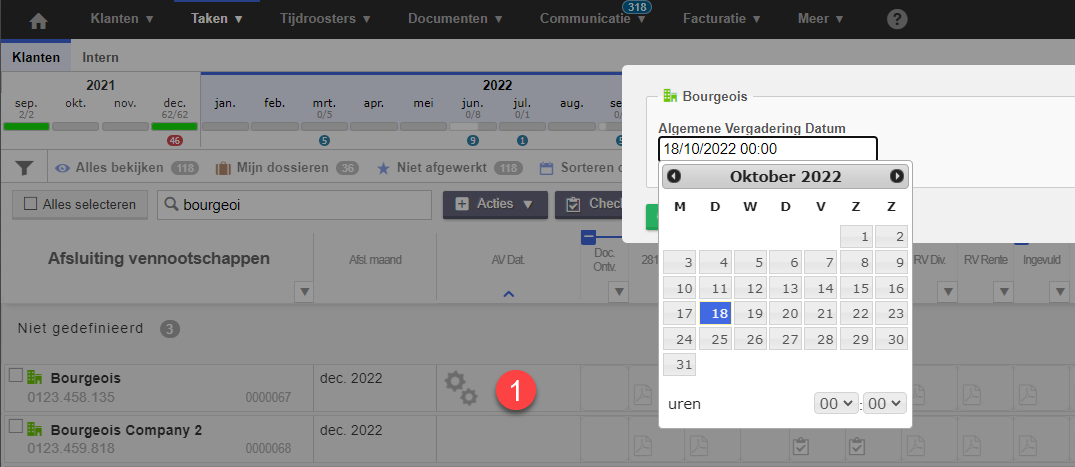- 25 Jul 2025
- 1 Minuut om te lezen
- DonkerLicht
- Pdf
De datum van een Algemene vergadering aanvullen
- Bijgewerkt op 25 Jul 2025
- 1 Minuut om te lezen
- DonkerLicht
- Pdf
Inleiding
Door de datum van de AV in te vullen kunt u Kennisgevingen instellen op basis van deze datum en de AV datum automatisch laten verschijnen in documenten of e-mails.
Opgelet: U kunt de datum van de algemene vergadering enkel automatiseren via de instellingenschermen.
U hebt de mogelijkheid om de datum van de algemene vergadering in te de geven vanuit twee schermen:
- De weergave alle klanten tonen
- De klantenfiche.
Via het menu ‘Klanten’ ‘Alle klanten tonen’
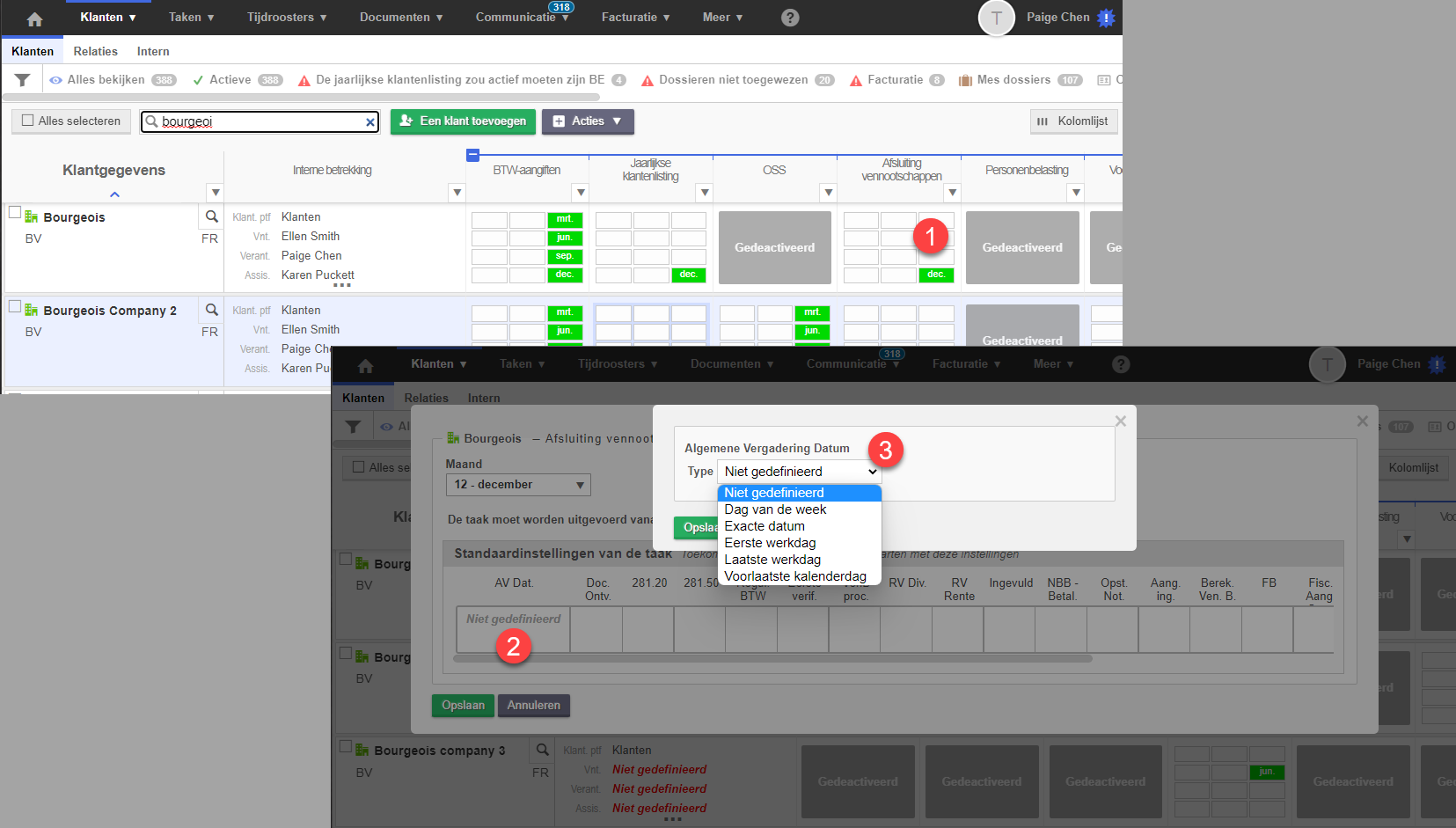
Via Klanten > Alle klanten tonen
Het bewerkingsscherm verschijnt meteen als u op de taak ‘Afsluiting vennootschappen’ (1) klikt. U kunt vervolgens “niet gedefinieerd” op de stap “AV Dat”(2) klikken om de datum van de algemene vergadering te bepalen.
De volgende opties zijn beschikbaar (3):
- Dag van de week: Om een vaste dag en maand in te stellen waarin de AV plaatsvindt.
- Exacte datum: Om de exacte datum voor de algemene vergadering vast te leggen.
- Eerste werkdag: Om de eerste werkdag van de geselecteerde maand te kiezen.
- Laatste werkdag: Om de laatste werkdag van de maand te kiezen.
- Voorlaatste kalenderdag: Om de voorlaatste kalenderdag van de maand te kiezen.
Via de klantenfiche
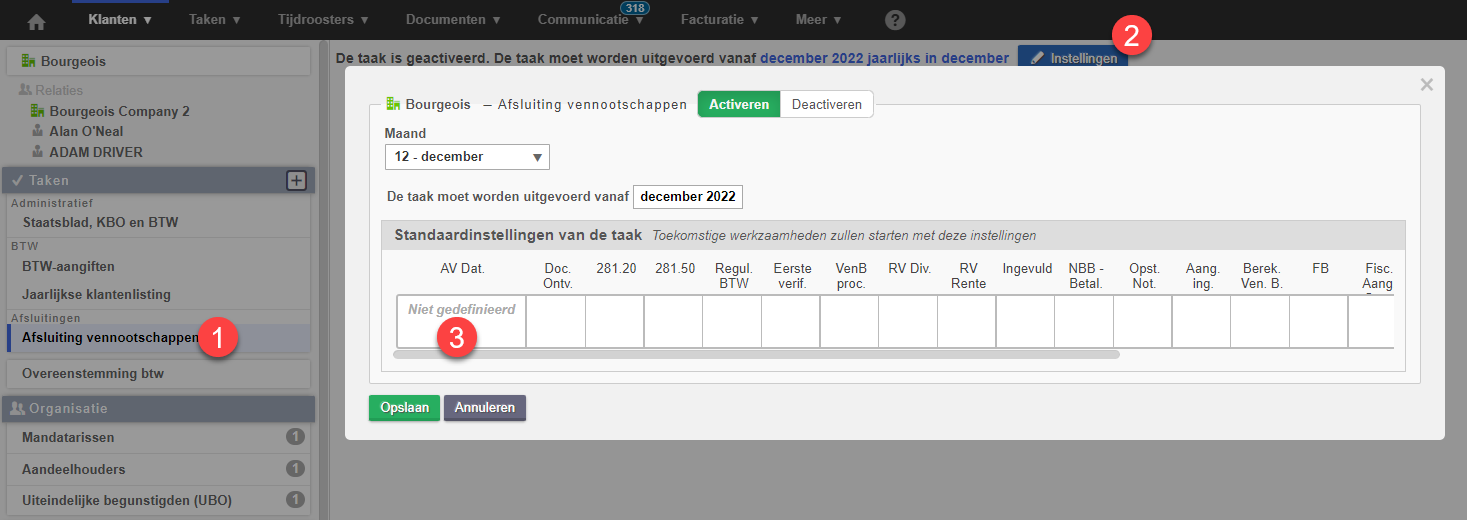
Klik in de klantenfiche op de taak ‘Afsluiting vennootschappen’ (1) en klik op ‘Instellingen’ (2). In het bewerkingsscherm kunt u, zoals uitgelegd in het voorgaande punt, de datum van de algemene vergadering instellen (3).
Met deze methode wordt de datum van de algemene vergadering elk jaar automatisch berekend.
Bij wijziging van de standaardinstelling van de datum van de algemene vergadering, zal het systeem automatisch de datum herberekenen voor de toekomst en voor alle niet-afgewerkte periodes.
De datum van de AV uitzonderlijk wijzigen
U kunt de datum van de algemene vergadering uitzonderlijk wijzigen vanuit de taak zelf. Klik op Taken > Afsluiting vennootschappen. Kies de periode waarin u de datum van de AV wilt wijzigen en klik op de stap ‘AV Dat.’ (1) om de datum van de algemene vergadering in te geven. Die datum zal enkel voor de gekozen periode gebruikt worden.
Opgelet: Indien u de datum invult in de taak zelf zult u dat elk jaar moeten doen.